FileSendSuite est un adware, à la base un adware est un logiciel composé dite d’une partie « utile » et d’une autre qui sert à afficher des publicités pour rémunérer l’auteur du logiciel qui le propose gratuitement. Avec FileSendSuite il y a plusieurs différence, la première c’est que la partie utile, qui est censée ici permettre l’envoi de fichier par des url via du drag and drop, n’est qu’un prétexte. Le but de l’éditeur est en fait de diffuser des publicités et tout le cœur du programme réside dans la diffusion de ces pubs. D’ailleurs Mindspark s’est fait une spécialité de créer des adwares sur ce principe.
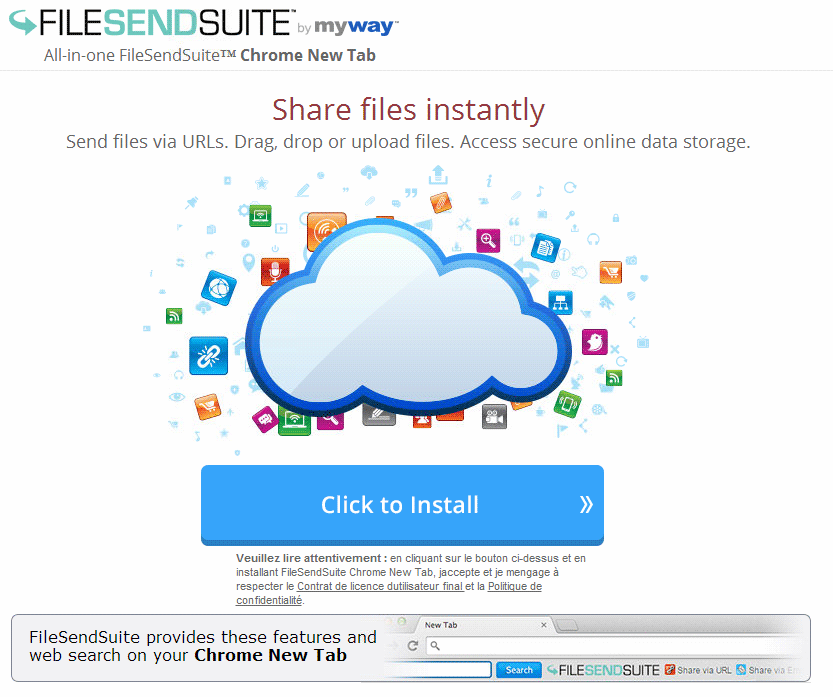
Deuxièmement, FileSendSuite n’est pas que proposé à l’utilisateur, il est souvent caché dans des programmes d’installation qui font que ce dernier s’installe souvent sans que les gens s’en aperçoivent. Si bien que certains programmes anti-malware comme le très bon Malwarebytes le considère comme un PUP, un programme potentiellement indésirable. Surtout qu’à son installation il modifie la page d’accueil de vos navigateurs pour y installer myway ou ask.
Pour couronner le tout FileSendSuite ne se déinstalle pas simplement, si vous le trouvez dans le panneau de désinstallation de programmes de Windows et que vous le désinstallez par ce biais il est possible qu’il laisse des modules qui continueront à afficher des pubs. Du coup suivez bien l’intégralité de cette procédure pour supprimer FileSendSuite.
Pour information sachez que FileSendSuite est considéré comme étant un malware par 16 logiciels de sécurité.
Afficher les 12 autres détections anti-virus

Comment supprimer FileSendSuite ?
Supprimer FileSendSuite à travers le Panneau de Configuration de Windows
En fonction du programme qui vous a installé FileSendSuite vous trouverez peut-être cette infection sous un nom différent ou elle ne sera peut-être pas dans la fenêtre de désinstallation de programmes de Windows. Si elle est là ou que vous voyez un nom de programme qui vous parait louche désinstallez-le sinon allez directement à la prochaine étape du guide
Windows 8 et Windows 10 :
1. Commencez par placer le curseur de votre souris en bas à gauche de l'écran. Faites un clic droit sur l'icone qui s'affiche.
2. Choisissez Panneau de configuration puis cliquez sur Désinstaller un programme.
3. Repérez le programme que vous souhaitez supprimer, cliquez dessus avec le bouton droit de votre souris, puis sélectionnez Désinstaller.
Windows Vista et Windows 7 :
1. Cliquez sur Démarrer.
2. Dirigez-vous dans le Panneau de configuration, puis dans Désinstaller un programme.
3. Dans la liste des programmes, faites un clic droit sur celui que vous désirez supprimer, puis cliquez sur Désinstaller.
Windows XP :
1. Allez dans le menu Démarrer dans la barre des tâches, et accédez au Panneau de configuration.
2. Sous Programmes, double-cliquez sur Ajout/Suppression de programmes.
3. Cliquez une fois sur le l'élément que vous voulez supprimer, puis sur Supprimer situé en-dessous.
Supprimer FileSendSuite avec AdwCleaner
AdwCleaner est un petit outil de nettoyage conçu pour effacer sans difficultés FileSendSuite mais aussi différentes infections sans doute installées à votre insu dans votre ordinateur.
- Téléchargez AdwCleaner en appuyant sur le bouton suivant :
Téléchargez AdwCleaner - Double-cliquez sur adwcleaner.exe afin de lancer le programme.
- Cliquez sur le bouton Scanner
- Lorsque l'analyse est terminée, appuyez sur le bouton Nettoyer pour effacer les menaces trouvées.
- Rédémarrez votre ordinateur si l'utilitaire vous le suggère.
Supprimer FileSendSuite avec MalwareBytes Anti-Malware
Malwarebytes Anti-Malware est un programme qui détecte et supprime les menaces là où les meilleurs anti-virus connus échouent. Si vous voulez protéger efficacement contre les spywares comme FileSendSuite, la version Premium de MalwareBytes Anti-Malware avec sa fonction d'analyse en temps réel empêchera que des sites ou des logiciels malveillants infectent votre système (la licence premium coûte 22.95 euros et protège jusqu'à 3 de vos PC).
- Téléchargez MalwareBytes Anti-Malware :
Version Premium Version Gratuite (sans fonctionnalité de protection) - Double-cliquez sur le fichier téléchargé pour démarrer l'installation du programme.
- Appuyez sur le bouton orange Corriger Maintenant à droite de la mention Aucun examen n'a été réalisé sur votre système
- Dès que le scan est terminé, cliquez sur Supprimer la selection.
- Relancer votre système une fois le scan terminé si MalwareBytes Anti-Malware vous le demande.
Supprimer FileSendSuite avec ZHPCleaner
ZHPCleaner est un outil gratuit ne requérant pas d'installation réalisé pour lutter contre les browser hijacker et de nombreux programmes indésirables. Son principal but est donc d'éliminer les redirections des navigateurs et de détruire les nuisibles de votre ordinateur.
- Désactivez le temps de la procédure Avast si ce dernier est présent sur votre PC.
- Récupérez la dernière version de ZHPCleaner en cliquant sur le bouton ci-dessous :
Téléchargez ZHPCleaner - Double-cliquez sur le fichier ZHPCleaner.exe pour démarrer l'utilitaire.
- Acceptez la licence.
- Cliquez sur Scanner, puis une fois l'analyse terminée, appuyez sur Nettoyer.
- Appuyez sur Non si on vous demande si vous souhaitez ouvrir l'interface de réparation.
- Relancer votre ordinateur dans le cas où le logiciel vous y invite.
Réinitialiser vos navigateurs (si besoin)
Si vous voyez toujours des traces de FileSendSuite après avoir suivi l'ensemble des étapes ci-dessus vous pouvez réinitialiser votre navigateur en effectuant la manipulation suivante :
- Ouvrez Google Chrome et appuyez sur le bouton
 dans l'angle supérieur droit de la fenêtre du navigateur de votre navigateur.
dans l'angle supérieur droit de la fenêtre du navigateur de votre navigateur. - Dirigez-vous en bas de la page et cliquez sur Afficher les paramètres avancés.
- Dirigez-vous encore tout en bas de la page et cliquez sur Réinitialiser les paramètres du navigateur.
- Cliquez une nouvelle fois sur le bouton Réinitialiser.

- Téléchargez ResetBrowser :
Télécharger ResetBrowser - Enregistrez le fichier resetbrowser.exe sur votre bureau et double-cliquez dessus.
- ResetBrowser vous précise ce qu'il va faire précisément sur votre ordinateur, cliquez sur Ok pour accepter.
- Cliquez sur Réinitialisez Chrome et attendez.
- Quand ResetBrowser a terminé, appuyez sur Ouvrir Chrome et vous devriez être débarrassé de FileSendSuite
- Démarrez Mozilla Firefox.
- Dans la barre d’adresse de Firefox saisissez about:support.
- Sur la page qui s’affiche cliquez sur le bouton Réparer Firefox.

- Téléchargez ResetBrowser :
Télécharger ResetBrowser - Enregistrez le fichier resetbrowser.exe sur votre bureau et double-cliquez l'executable.
- ResetBrowser vous détaille ce qu'il va faire précisément sur votre PC, appuyez sur Ok.
- Cliquez sur Réinitialisez Firefox et patientez.
- Une fois que ResetBrowser a terminé, appuyez sur Ouvrir Firefox et vous devriez être débarrassé de FileSendSuite

- Téléchargez ResetBrowser :
Télécharger ResetBrowser - Enregistrez le fichier resetbrowser.exe sur votre bureau et double-cliquez l'executable.
- Une notice vous indique ce qui va se passer concrètement sur votre machineSi vous n'avez pas réussi à effacer FileSendSuite de votre ordinateur après voir suivi ces 5 étapes, exposez ce qui ne va pas sur notre page support. Quelqu'un viendra vite vous aider ! Accéder au support.





